a logó az, ami identitást ad egy márkának vagy egy új induló vállalkozásnak. Manapság még a kiskereskedelmi üzletek is saját logóval rendelkeznek. Számos alkalmazás egyedi sablonokat biztosít a logó egyszerű készítéséhez. De amikor az eredeti logókról van szó, a Photoshop jobb választás lehet. A Photoshopot a képek manipulálására fejlesztették ki. Azonban még mindig használható a logók méretezésére a minőség romlása nélkül.
ez a cikk végigvezeti Önt a logó létrehozásában a Photoshop használatával.
itt vannak a következő lépések:
- logó létrehozása a Photoshopban
- új dokumentum létrehozása
- rétegek hozzáadása a vászonhoz
- műalkotások kiválasztása a logóhoz
- effektusok hozzáadása a szöveghez
- vonások hozzáadása a szöveghez
- alapvető alakzatok hozzáadása a logóhoz
- A logó elemeinek elrendezése
- logó ellenőrzése a rajztáblán
- milyen színeket használjak a cég logójában?
- következtetés
logó létrehozása a Photoshopban
vállalati logó létrehozása a Photoshopban több lépést igényel. Így, az egész folyamatot lépésekbe sorolom, hogy könnyen érthető legyen.
új dokumentum létrehozása
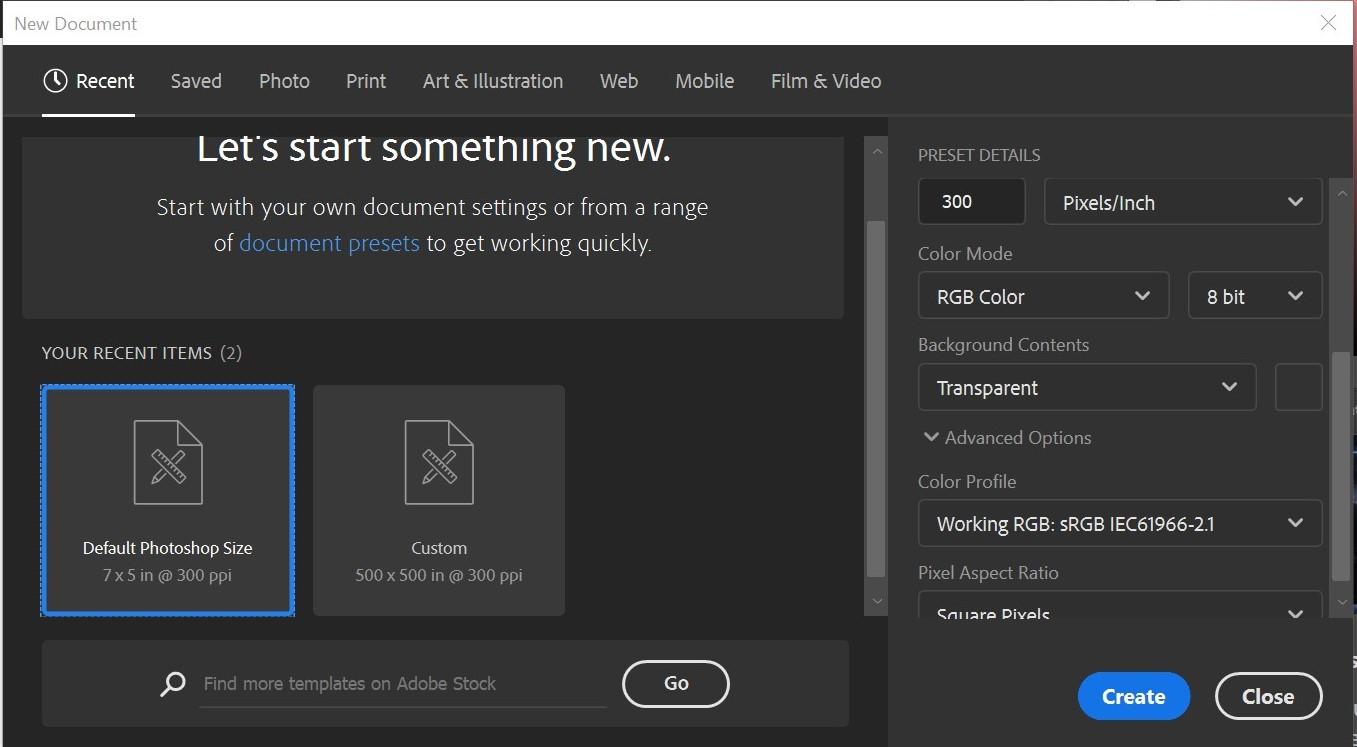
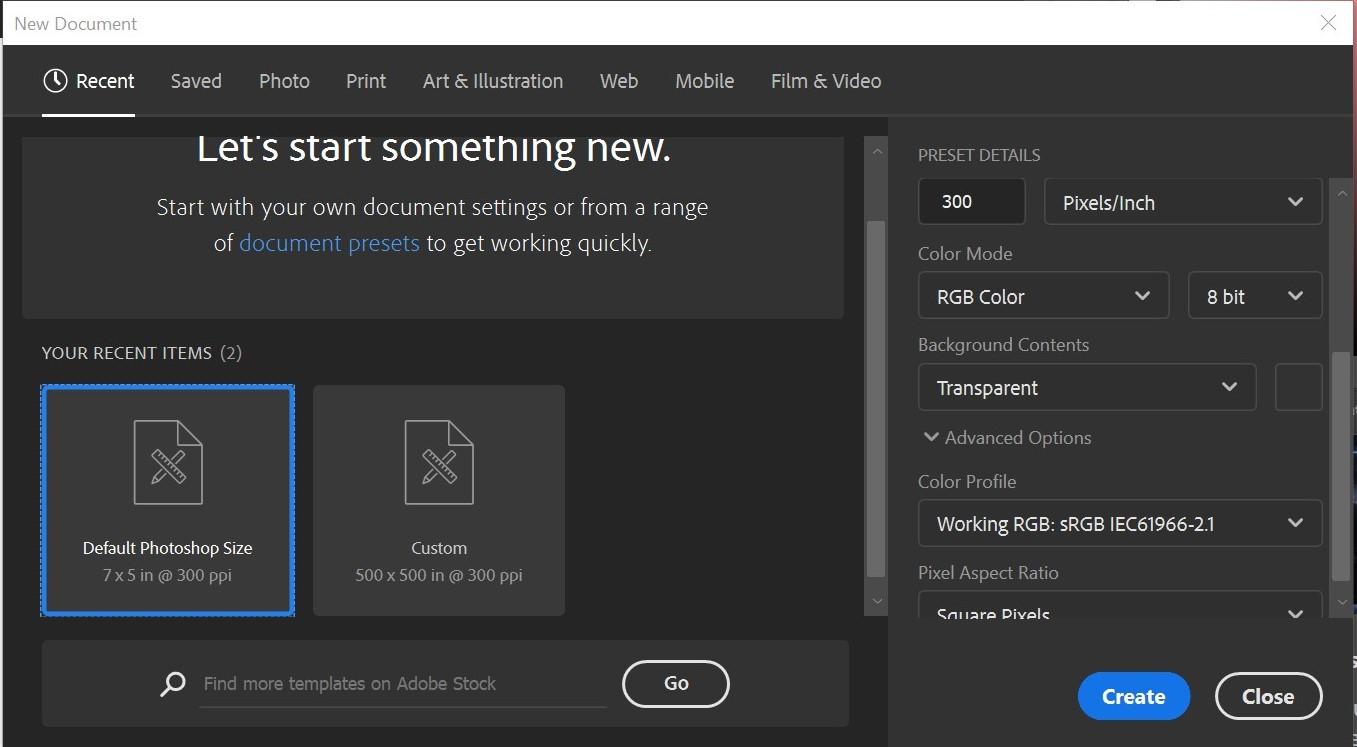
először létre kell hoznia egy új dokumentumot, amellyel játszhat. Hozzon létre egy új dokumentumot az ablak tetején található Fájl menübe navigálva, majd az “Új”gombra kattintva. A méreteket az Ön igényei szerint határozhatja meg. Az alapértelmezett sablont választottam, mivel a követelményeim megfelelnek. Ne felejtse el átlátszóvá tenni a hátteret sem.
rétegek hozzáadása a vászonhoz
rétegek hozzáadása a vászon elemeihez segít a hibák megoldásában és a szerkesztésben, miközben véglegesíti a logót. LÉPJEN az ablak jobb alsó részébe egy új réteg hozzáadásához, vagy használhatja a Shift+Ctrl+N parancsikont.
műalkotások kiválasztása a logóhoz
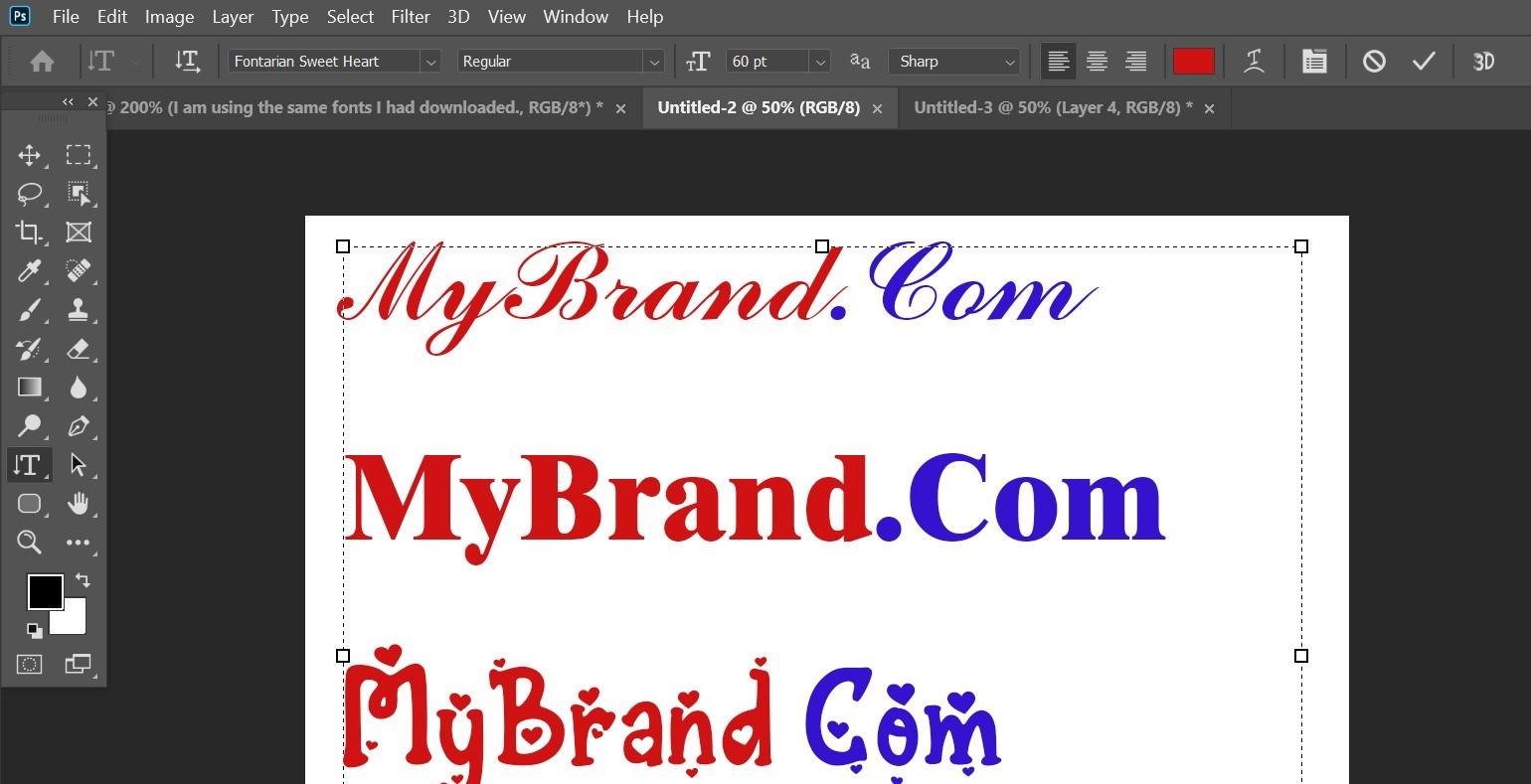
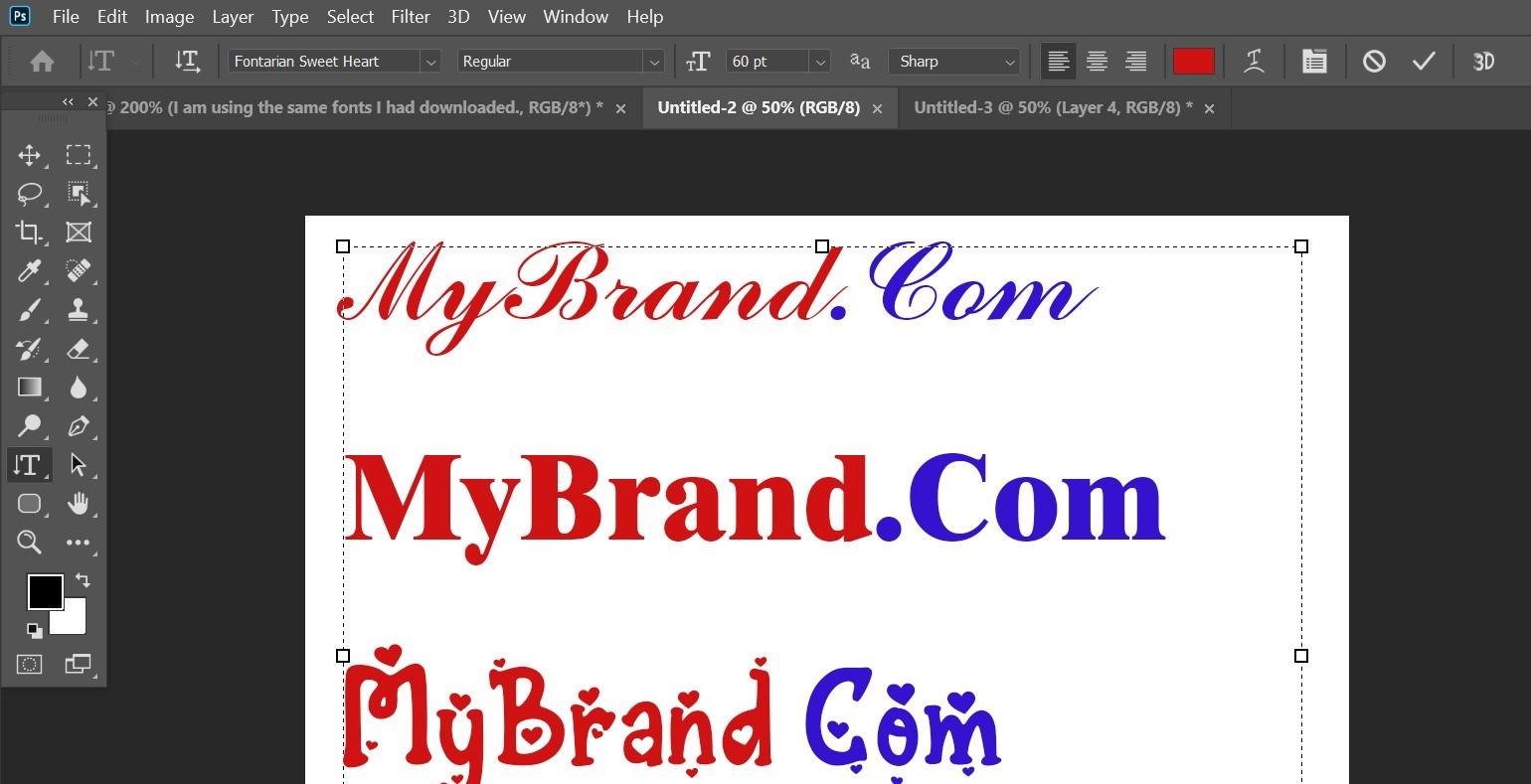
mivel a tanulási szakaszban van, a műalkotások önálló létrehozása mozgalmas feladat lesz az Ön számára. A nem professzionális felhasználók többsége önállóan készít logókat a márkájához tartozó csak szöveges logók felhasználásával. Használhat díszes betűtípusokat és különböző színeket, hogy jobban nézzen ki. Ezen kívül előre elkészített vektorokat is használhat letöltéssel. Ügyeljen azonban arra, hogy szerzői jogmentes vektorokat használjon.
effektusok hozzáadása a szöveghez
nem kell aggódnia, ha csak kezdő vagy, és önállóan készítesz szöveges logót. A szöveges logók vonzóvá tehetők, ha különböző típusú effektusokat adnak a réteghez.
vonások hozzáadása a szöveghez
válassza ki a szöveget, majd kattintson a tálcán megadott rétegek fülre. Keresse meg a Rétegstílus menüt, majd kattintson a stroke lehetőségre. Itt kiválaszthatja a stroke színeit, az átlátszatlanságot, a keverési mód méretét stb.
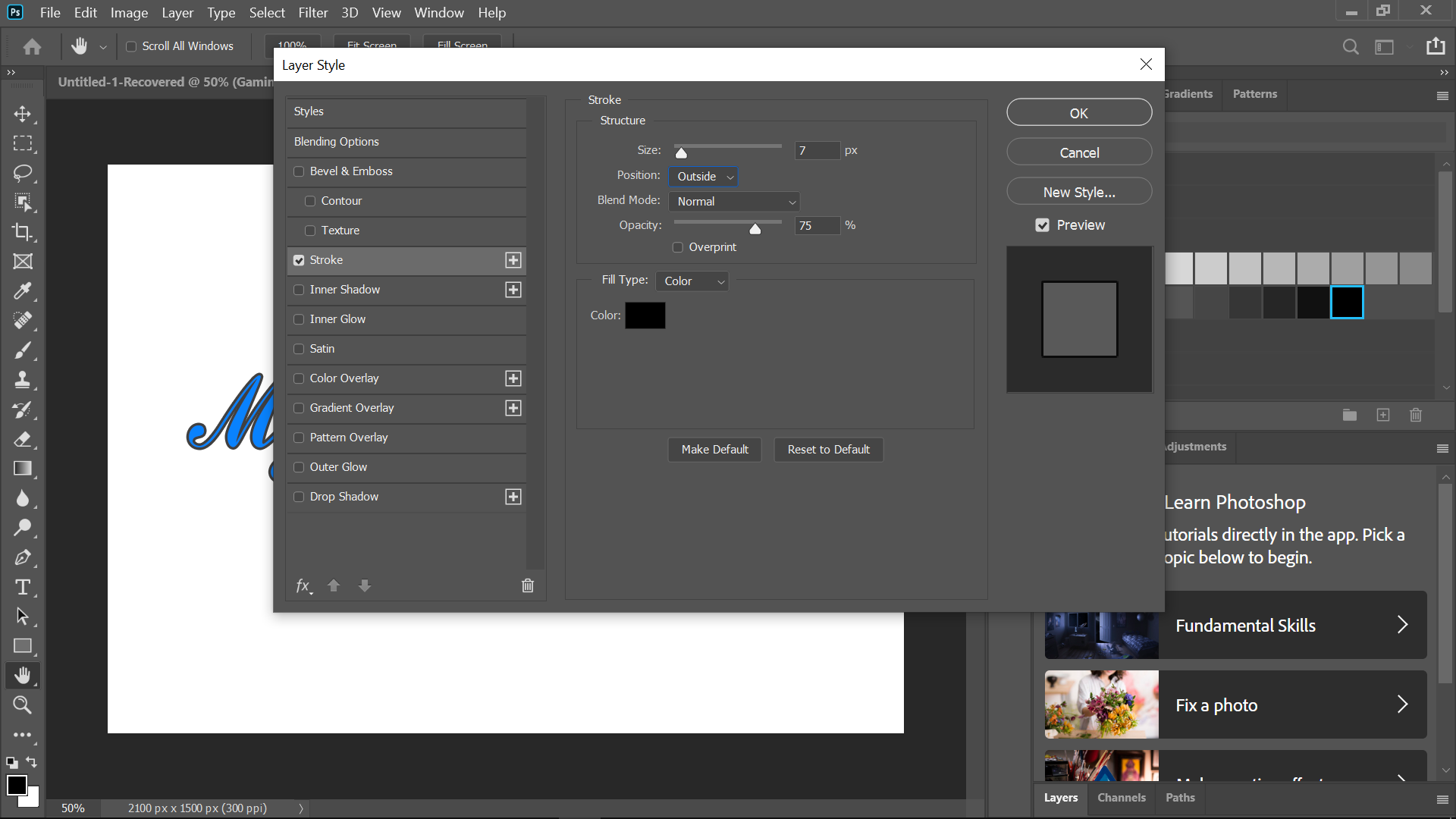
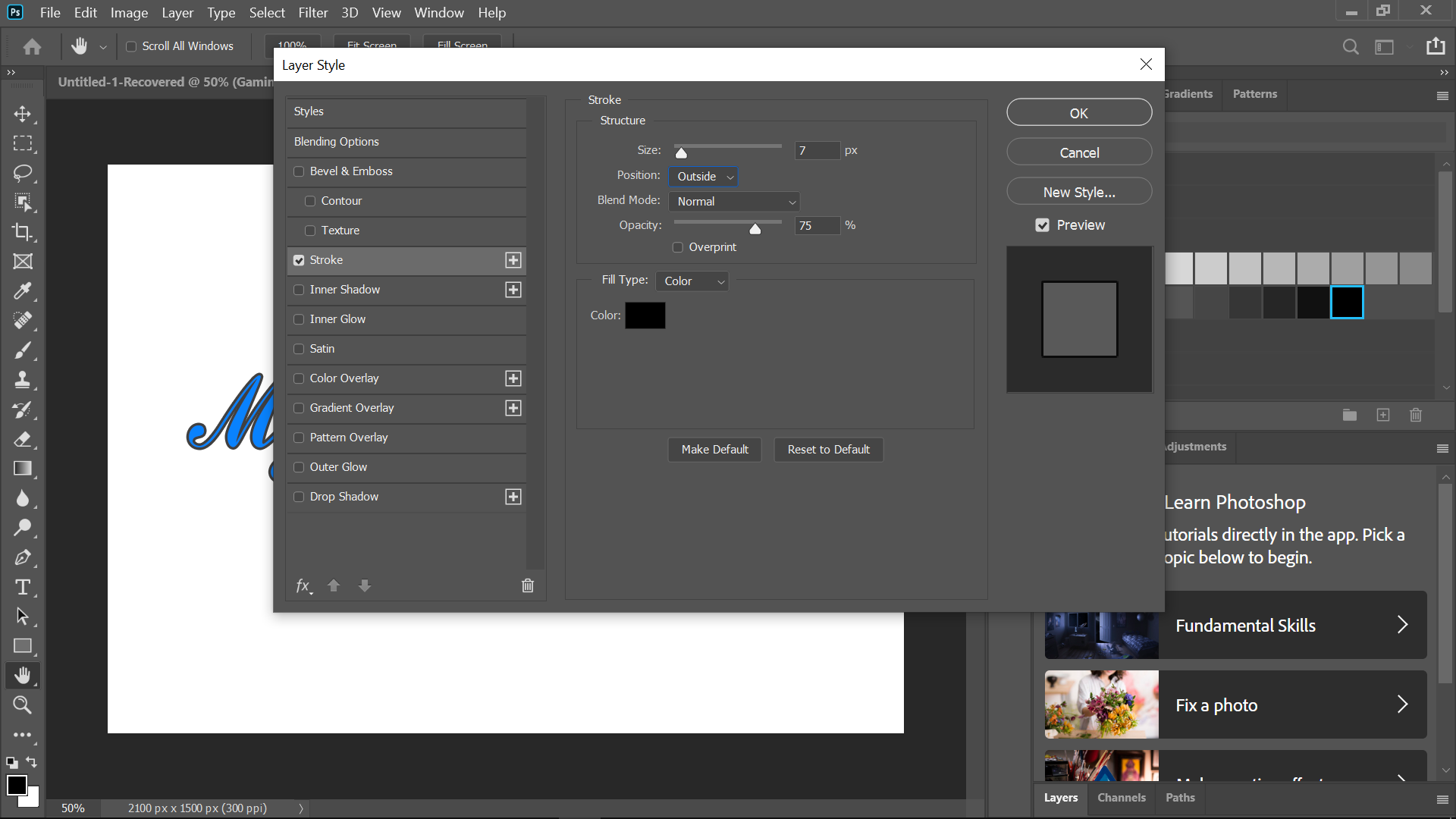
ugyanabból az ablakból több effektust is hozzáadhat a szöveghez, például overlay, glow, gradient, shadows és contour.
a színátmenetek hűvössé és vonzóvá teszik a logót. Fehér és szürke színátmeneteket adtam hozzá fekete vonásokkal az alábbi egyszerű mintaszöveg logóhoz.
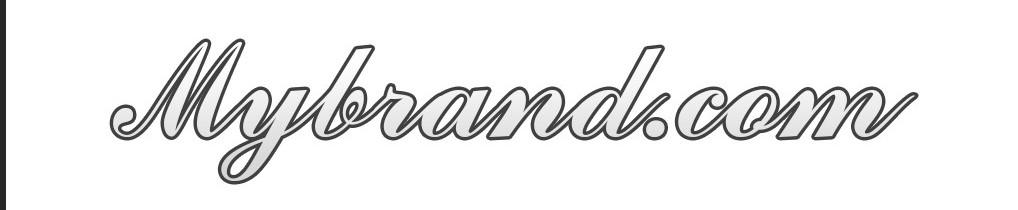
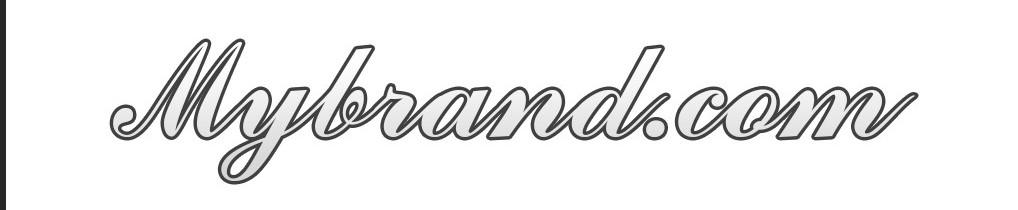
alapvető alakzatok hozzáadása a logóhoz


az alakzatok használata a logóban lehet a legjobb módja a vállalkozás képviseletének. A 3D-s alakzatokat azonban nem ajánlom. Használja inkább a 2D alakzatokat. Az alak eszköz segítségével különféle alakzatokat adhat hozzá. Az alak eszközt az oldalsó eszköztáron választhatja ki. Ezen kívül kiválaszthatja az alakzat tulajdonságait a felső menüsorból.
A logó elemeinek elrendezése
miután hozzáadta az alakot a vászonhoz, el kell rendeznie őket a terv szerint. Az alábbiakban bemutatunk egy példát a sokszög alakjának kiválasztására és a tervezési követelmények szerinti igazítására. Egy alakzat másolásához használhatja az alt + j parancsot, és húzhatja őket a Közvetlen kijelölés eszközzel.
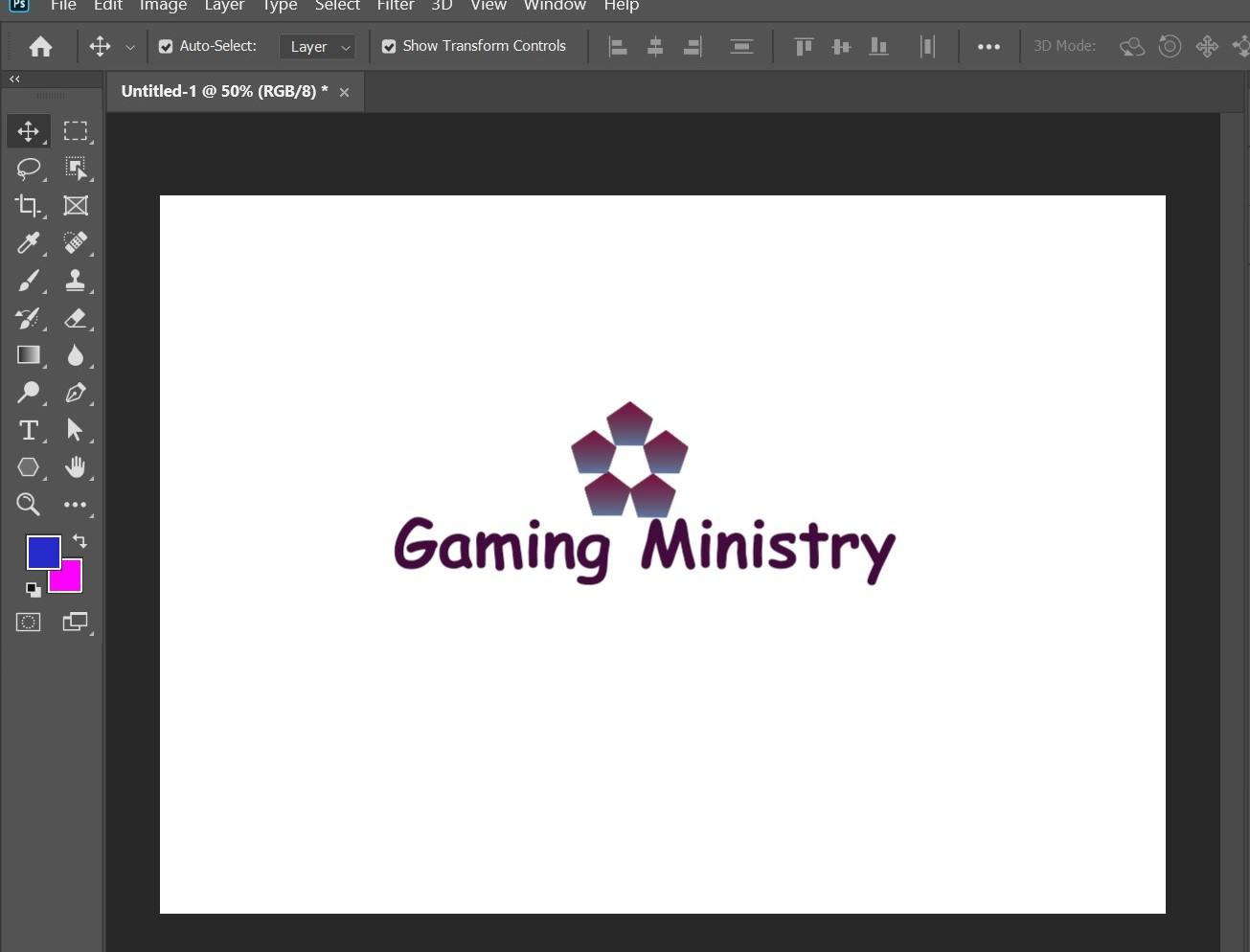
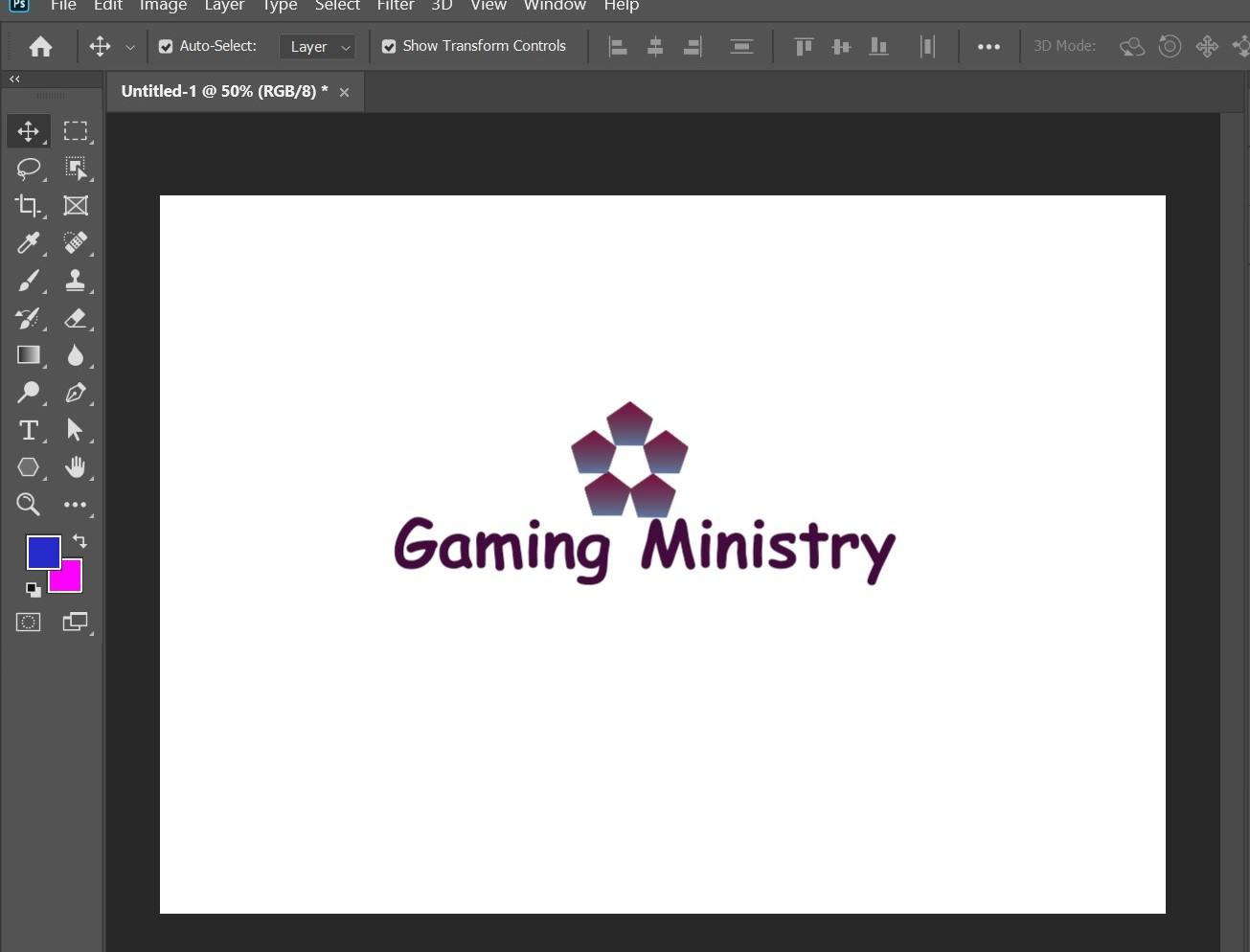
színek és színátmenetek hozzáadásához keresse meg a tálcát a jobb oldalon, és válassza ki a megfelelő színeket, színátmeneteket és textúrákat.
mindig adjon hozzá néhány karaktert a logóhoz, hogy az emberek könnyebben megkülönböztethessék a márkáját.
logó ellenőrzése a rajztáblán
rajztábla a Photoshopban lehetővé teszi, hogy több tervezési elrendezést készítsen egyetlen dokumentumból. Ellenőrizheti a tervezési kompatibilitást/láthatóságot a különböző eszközök szerint. A rajztábla eszközt úgy nyithatja meg, hogy megtartja az Áthelyezés eszközt, vagy jobb egérgombbal kattint rá.
milyen színeket használjak a cég logójában?
a színek pszichológiája fontos szerepet játszik a logókban. Mindig olyan színeket kell választania, amelyek kapcsolódhatnak a vállalkozásához. A logó megtervezése közben több színt is választhat, de ne vigyük túlzásba. Két-három szín több mint elég. Mindig válassza ki a design színeit a célközönség és a piac szem előtt tartásával.
felsorolom több szín jelentőségét és jelentését:
piros
a piros szín általában szenvedélyről, agresszióról és figyelemről ismert. Ha a márka fiatalos és modern, akkor megy a piros szín. Nem javaslom a piros színt a klasszikus és komoly vállalkozások számára. Vállalkozások foglalkozó gyorsétterem lehet egy piros színű a logók.
sárga
a logók sárga színe a hozzáférhetőséget, az energiát és a barátságot jelenti. Mivel a sárga színnek több árnyalata van, kiválaszthatja az árnyalatot a vállalkozás prioritása szerint.
Zöld
a zöld szín a növekedést, a pénzt és a sokszínűséget jelképezi. Egyes helyeken a zöld színről is ismert, hogy tükrözi a halált. A logóban zöld színt használhat, ha a kultúráról, a természetről vagy az erőforrásokról szól.
Kék
a kék szín a bizalmat, a mélységet és az érettséget tükrözi. A márkák a kék színt használják, hogy bizalmat és tekintélyt mutassanak. Ha vállalkozása szolgáltatásorientált, akkor kék színű logót választ.
Narancs
a narancssárga szín az energiát és az emelkedést szimbolizálja. Narancssárga színű logók megfelel az üzleti, amely kapcsolódik változások a saját területén. Lehet, hogy ez a szín nem felel meg a luxusnak, mivel a naplementét is tükrözi. A dobozon kívüli szolgáltatásokkal rendelkező márkák narancssárga színt használhatnak.
következtetés
a logók az elsődleges és legjelentősebb lépések egy kis vagy nagy vállalkozás számára. A márkaépítés minden más lépése vele együtt jár. Ezekkel a módszerekkel egyszerű logókat hozhat létre a Photoshopban, még akkor is, ha kezdő vagy. Is, akkor bérel egy grafikus tervező, hogy a munkát. A logótervezésbe való befektetés nem rossz ötlet. Remélem tetszett olvasni ezt a cikket.